Auf der Registerkarte "Quads" können Sie die Quad-Menüs anpassen. Sie können eigene Quad-Menü-Sätze erstellen oder vorhandene Sätze bearbeiten. Auf der Registerkarte "Quads" können Sie Beschriftungen, Funktionen und Tastaturbefehle der Menüs anpassen. Im Dialogfeld "Erweiterte Quad-Menü-Optionen" können Sie die Farbe und das Verhalten des Quad-Menü-Systems ändern. Sie können auch benutzerdefinierte Menü-Sätze speichern und laden.
Für angepasste Quad-Menüeinstellungen wird das MNUX-Dateiformat verwendet. (In den Versionen vor 3ds Max 2013 hatten Menüdateien die Dateinamenerweiterung MNU. Dieses Format wird jetzt ersetzt.)
Vorgehensweisen
So erstellen Sie einen Quad-Satz:
- Öffnen Sie im Menü "Anpassen"
 "Benutzeroberfläche anpassen"
"Benutzeroberfläche anpassen"  Registerkarte "Quads".
Registerkarte "Quads". - Klicken Sie auf "Neu".
Das Dialogfeld "Neuer Quad-Satz" wird angezeigt.
- Geben Sie den Namen des Quad-Satzes ein, und klicken Sie auf "OK".
Der neue Satz wird in der Quad-Satz-Liste angezeigt.
So fügen Sie einem Quad-Satz einen Befehl hinzu:
- Öffnen Sie im Menü "Anpassen"
 "Benutzeroberfläche anpassen"
"Benutzeroberfläche anpassen"  Registerkarte "Quads".
Registerkarte "Quads". - Wählen Sie in der Dropdown-Liste den Quad-Satz aus, den Sie bearbeiten möchten.
Wenn Sie den Namen des Quad-Satzes ändern möchten, wählen Sie den Befehl "Umbenennen", und geben Sie im Dialogfeld "Quad-Satz umbenennen" einen neuen Namen ein.
- Wählen Sie den Quadranten aus, in dem Sie den Befehl einfügen möchten.
Sie können den Namen des Quadranten bearbeiten, indem Sie im Bereich "Beschriftung" den Text ändern.
- Wählen Sie aus den jeweiligen Dropdown-Listen die entsprechende Gruppe und Kategorie aus.
- Wählen Sie aus der Aktionsliste einen Befehl, und ziehen Sie ihn in das Quad-Menü-Fenster.
Fügen Sie Ihrem Quad-Satz auf gleiche Weise Menüs und Trennzeichen hinzu.
So löschen Sie einen Quad-Satz:
- Öffnen Sie im Menü "Anpassen"
 "Benutzeroberfläche anpassen"
"Benutzeroberfläche anpassen"  Registerkarte "Quads".
Registerkarte "Quads". - Wählen Sie in der Dropdown-Liste den Quad-Satz aus, den Sie löschen möchten.
- Klicken Sie auf "Löschen".
So entfernen Sie einen Befehl aus einem Quad-Satz:
- Öffnen Sie im Menü "Anpassen"
 "Benutzeroberfläche anpassen"
"Benutzeroberfläche anpassen"  Registerkarte "Quads".
Registerkarte "Quads". - Wählen Sie in der Dropdown-Liste den Quad-Satz aus, den Sie bearbeiten möchten.
- Wählen Sie den Befehl, den Sie entfernen möchten.
- Klicken Sie auf die Schaltfläche "Löschen".
Entfernen Sie auf gleiche Weise Menüs und Trennzeichen aus Ihrem Quad-Satz.
So verschieben Sie einen Befehl aus einem Quad-Satz:
- Wählen Sie den Befehl in der Liste der Quad-Sätze aus, und ziehen Sie ihn an eine neue Position in der Liste.
Benutzeroberfläche
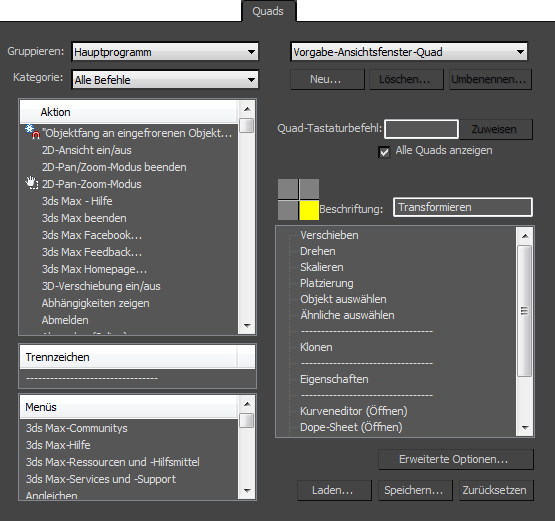
- Dropdown-Liste "Gruppe"
- Hier können Sie den anzupassenden Kontext auswählen, wie beispielsweise das Hauptprogramm, die Spuransicht, den Material-Editor usw.
- Dropdown-Liste Kategorie
- Hier können Sie für den ausgewählten Kontext aus einer Vielzahl von Kategorien für Benutzeroberflächenaktionen auswählen.
- Liste "Aktion"
- Zeigt alle für die ausgewählte Gruppe und die ausgewählte Kategorie verfügbaren Aktionen und Tastaturbefehle an. Um einem bestimmten Quad-Satz eine Aktion hinzuzufügen, wählen Sie die gewünschte Aktion aus, und ziehen Sie sie in das Quad-Menü-Fenster auf der rechten Seite dieses Dialogfelds. Klicken Sie mit der rechten Maustaste auf eine Aktion in diesem Fenster, um das Makroskript zu bearbeiten, das die Aktion definiert (falls eines vorhanden ist).
- Trennzeichenliste
- Zeigt eine Trennlinie an, mit der Sie Gruppen von Menüeinträgen in einem Quadranten voneinander trennen können. Um einem bestimmten Quad-Satz eine Trennlinie hinzuzufügen, wählen Sie die gewünschte Trennlinie aus, und ziehen Sie sie in das Quad-Menü-Fenster auf der rechten Seite dieses Dialogfelds.
- Menüliste
- Zeigt die Namen aller 3ds Max-Menüs an. Um ein Menü einem bestimmten Quad-Satz hinzuzufügen, wählen Sie das gewünschte Menü aus, und ziehen Sie es in das Quad-Menü-Fenster auf der rechten Seite dieses Dialogfelds. Klicken Sie mit der rechten Maustaste auf ein Menü in diesem Fenster, um das Menü zu löschen oder umzubenennen oder um ein neues, leeres Menü zu erstellen.
- [Dropdown-Liste Quad-Satz]
- Zeigt die verfügbaren Quad-Sätze an.
Weitere Quad-Menüs werden in dieser Liste angezeigt. Diese Quad-Menüs können bearbeitet, umbenannt und umorganisiert, aber nicht gelöscht werden.
- Neu
- Öffnet das Dialogfeld "Neuer Quad-Satz". Geben Sie den Namen des Quad-Satzes ein, den Sie erstellen möchten, und klicken Sie auf "OK". Der neue Quad-Satz wird in der Quad-Satz-Liste angezeigt.
- Löschen
- Löscht den Satz, der in der Quad-Satz-Liste angezeigt wird. Verfügbar nur für benutzerdefinierte QUAD-Sätze.
- Umbenennen
- Öffnet das Dialogfeld "Quad-Satz umbenennen". Wenn Sie die Schaltfläche "Umbenennen" aktivieren möchten, wählen Sie einen QUAD-Satz aus der Liste aus. Klicken Sie auf "Umbenennen", bearbeiten Sie den Namen des QUAD-Satzes, und klicken Sie anschließend auf "OK", um den Namen zu ändern.
- Quad-Tastaturbefehl
- Damit können Sie einen Tastaturbefehl zum Anzeigen des Quad-Satzes definieren. Geben Sie den Tastaturbefehl ein, und klicken Sie auf "Zuweisen", um die Änderung zu übernehmen.
- Alle Quads anzeigen
- Wenn diese Option aktiviert ist, zeigt der Tastaturbefehl alle vier Quadranten des Quad-Menüs an. Wenn diese Option deaktiviert ist, zeigt der Tastaturbefehl nur einen Quadranten des Quad-Menüs gleichzeitig an.
- Beschriftung
- Zeigt die Beschriftung für den markierten Quadranten an, der links neben "Beschriftung" gelb dargestellt wird.
- [Quad-Menü-Fenster]
- Zeigt die Menüoptionen des momentan ausgewählten Quad-Menüs und Quad-Satzes an. Um Menüs und Befehle hinzuzufügen, ziehen Sie einfach die gewünschten Optionen aus dem Aktionsfenster bzw. dem Menüfenster in dieses Fenster.
Die im Quad-Menü enthaltenen Einträge werden nur angezeigt, wenn sie verfügbar sind. Falls Ihr Quad-Menü beispielsweise den Eintrag "Ausgewählte Spuransicht" enthält, wird dieser Befehl nur angezeigt, wenn beim Öffnen des Quad-Menüs ein Objekt ausgewählt ist. Wenn beim Öffnen des QUAD-Menüs einer der Befehle verfügbar ist, wird der Quadrant nicht angezeigt.
Wenn Sie im Quad-Menü-Fenster mit der rechten Maustaste auf ein Element klicken, werden mehrere Aktionen verfügbar:
- Menüeintrag löschen Entfernt die ausgewählte Aktion, das ausgewählte Trennzeichen oder das ausgewählte Menü aus dem Quad-Menü.
- Namen des Menüeintrags bearbeiten Öffnet das Dialogfeld Namen des Menüeintrags bearbeiten. Zur Bearbeitung des Namens muss das Kontrollkästchen Name anpassen aktiviert sein. Geben Sie den gewünschten Namen in das Namenseingabefeld ein, und klicken Sie auf "OK". Der Name des Eintrags wird im Quad-Menü geändert, im Quad-Menü-Fenster hingegen nicht.
- Untermenü abflachen Zeigt den Inhalt des hervorgehobenen Untermenüs auf der obersten Ebene des Quads an. Wenn Sie dieses Element wählen, folgt auf den Menünamen die Zeichenfolge: "[FLAT]".
- MacroScript bearbeiten Öffnet das Makroskript für die ausgewählte Aktion in einem MAXScript-Editorfenster.
- Erweiterte Optionen
- Öffnet das Dialogfeld "Erweiterte Optionen des Quad-Menüs".
- Laden
- Öffnet das Dialogfeld "Menüdatei laden". Ermöglicht das Laden von benutzerdefinierten Menüdateien (MNUX) in der 3ds Max-Benutzeroberfläche.
- Speichern
- Öffnet das Dialogfeld "Menüdatei speichern unter". Damit können Sie alle Änderungen an den Quad-Menüs in einer MNUX-Datei speichern.
- Zurücksetzen
- Stellt die Vorgabeeinstellung (defaultui.mnux) wieder her.